När du lägger till en modern sida på en webbplatskan du lägga till och anpassa webb delar, som är Bygg stenarna på sidan
Den här artikeln fokuserar på webb delen YouTube, som du kan använda för att bädda in YouTube-videor direkt på sidan.
Meddelanden:
-
Vissa funktioner introduceras gradvis för organisationer som har valt att delta i det riktade utgivnings programmet. Det innebär att du kanske inte ser den här funktionen än eller att den ser annorlunda ut jämfört med beskrivningen i hjälpartiklarna.
-
Om du inte ser den här webb delen i verktygs lådan för webb delen kan administratören ha inaktiverat den.
-
Webb delen YouTube är inte tillgänglig i SharePoint Server 2019. Dessutom stöds den inte i statliga GCC hög och DoD eller Office 365 som drivs av 21Vianet.
Lägga till en YouTube-video
-
Om du inte redan är i redigeringsläge klickar du på Redigera längst upp till höger på sidan.
-
Placera mus pekaren över eller nedanför en befintlig webbdel eller klicka på

-
Klicka på Lägg till video.
-
I verktygs lådan till höger klistrar du in länken eller inbäddnings koden för den video du vill visa i rutan under Lägg till en video från YouTube genom att klistra in länken eller dess inbäddnings kod nedan. Information om hur du hittar adressen eller inbäddnings koden finns i bädda in videoklipp och spelnings listor på YouTube-webbplatsen.
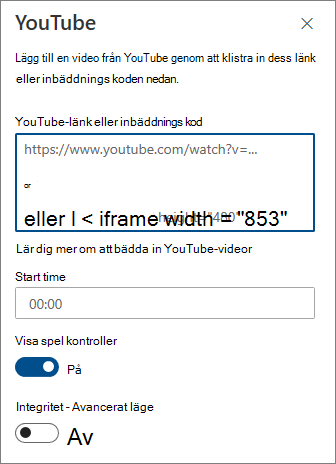
-
Ange start tiden för videon under Start tidoch aktivera eller inaktivera de tillgängliga alternativen.
-
Ange en start tid om du vill starta videon vid ett annat tillfälle än början.
-
Aktivera eller inaktivera alternativ för:
-
Visa spel kontroller
-
Integritet – Avancerat läge: när det här alternativet är aktiverat sparas inte informationen om besökare i YouTube om de inte spelar upp videon.
Mer information om hur du bäddar in och aktiverar YouTube finns i bädda in videoklipp och spelnings listor på YouTube-webbplatsen.
Meddelanden:
-
Administratörer bekant med SharePoint PowerShell kan dölja den här webb delen från verktygs lådan webb delar genom att använda kommando Set-SPOTenant [-DbPartIds <Guid>]. Se PowerShell Reference för Set-SPOTenant för mer information.
-
Alternativet Visa föreslagna videoklipp vid slut är inte längre tillgängligt från YouTube. Mer information finns i avsnittet om inbäddade spelare och spel i YouTube .










